Tsis muaj qhov pom tseeb ntawm cov duab yog qhov ncaj ncees qhov tsis xws luag thaum koj yuav tsum thaij nrog koj ob txhais tes thiab ntxiv mus, nrog lub koob yees duab mobile. Koj tuaj yeem sim ua kom tshem tawm lossis txo qhov tsis zoo no ntawm kev thaij duab uas siv tus qauv ntawv nyeem. Muaj ob peb txoj hauv kev los ua qhov no hauv Adobe Photoshop, qhov yooj yim ntawm cov uas yuav thov siv cov ntxaij lim dej los ntawm Sharpen pab pawg.
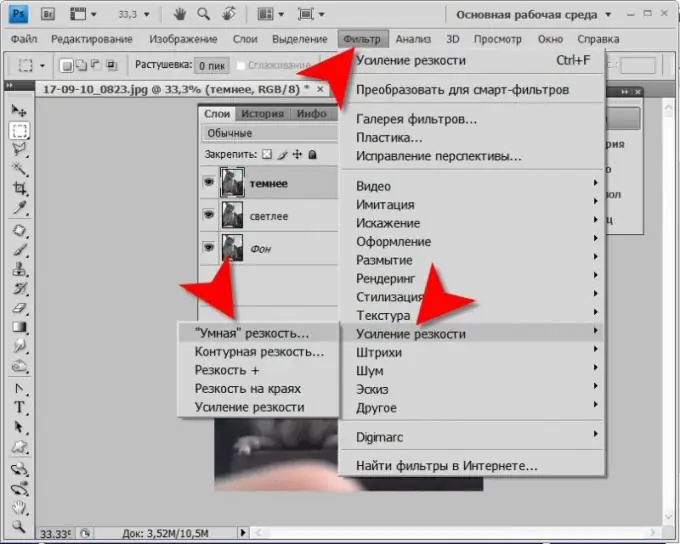
Cov Lus Qhia
Kauj ruam 1
Tshaj tawm cov duab editor thiab thauj khoom qhov kev xav yees duab rau hauv nws.
Kauj ruam 2
Theem tawm txheej uas muaj daim duab qub. Koj tuaj yeem luam ib txheej los ntawm txoj cai-nias ntawm nws txoj kab hauv Layers vaj huam sib luag thiab xaiv qhov "Duplicate Layer" los ntawm cov ntawv qhia zaub mov, lossis tsuas yog nias lub pob tseem ceeb ua ke ctrl + j.
Kauj ruam 3
Nthuav qhov "Lim" hauv ntu Adobe Photoshop, thiab tom qab ntawd "Ntiav" ntu. Xaiv cov kab " Ntse "ntse …" - cov khoom no nthuav tawm ntau yam ntawm lub lim dej no nrog kev ua tiav tag nrho.
Kauj ruam 4
Xaiv Qhov Kev Tshawb Fawb Kev Tshawb Fawb ntxiv rau ob daim ntau ntxiv (Tshaj Tawm thiab Duab Ntxoo) rau cov chaw pib, muaj cov chaw rau lub ntsiab lus thiab duab ntxoo hauv koj yees duab
Kauj ruam 5
Xaiv cov txiaj ntsig zoo tshaj plaws ntawm cov kev teeb tsa ntawm "Hliav" tab los ntawm zawv zawv zawv zawv hauv cov chaw "Cuam" thiab "Radius". Tswj tus cwj pwm ntawm kev hloov ntawm daim duab zoo los ntawm cov duab saib ua ntej hauv tib lub qhov rais. Tshawb xyuas seb daim ntawv thov lim dej ntawm daim ntawv "tshem tawm" tawm yuav ua rau kev pom tseeb ntawm daim duab.
Kauj Ruam 6
Hloov mus rau Qhov Siab Tshaj Tawm tab thiab siv peb lub zawv zawg los kho qhov chaw teeb tsa tau ua nyob rau hauv Daim Ntawv Sharpening rau cov cheeb tsam ci ntsa iab. Tom qab ntawd ua tib yam ntawm Duab Ntxoo tab rau thaj chaw ntxoo.
Kauj Ruam 7
Nyem rau lub pob nyem, thiab cov editor editor yuav siv cov duab hlais lim rau txheej nrog cov ntawv luam ntawm cov yees duab uas tau ntim.
Kauj ruam 8
Sim ua lwm txoj hauv kev los siv lwm cov ntxaij lim dej hauv Ntu piav qhia - lawv siv cov qauv zoo sib xws, tab sis muaj qhov chaw dav me me los yog ua haujlwm rau qee qhov chaw ntawm daim duab. Txhawm rau ua qhov no, tsim dua lwm cov ntawv qub, uas tau piav qhia hauv kauj ruam thib ob, thiab sim nws. Yog tias tsim nyog, cov txheej no tuaj yeem tshem tawm los ntawm txoj cai-nias nws thiab xaiv Delete Layer los ntawm cov ntawv qhia zaub mov.
Kauj Ruam 9
Txuag cov yees duab nrog koj hloov pauv. Txhawm rau hu rau qhov kev sib tham khaws cia, koj tuaj yeem siv cov lus qhia keyboard cRL + s. Yog tias koj xav kom ua kom tau zoo ntawm daim duab ua ntej (kom pom qhov zoo ntawm cov duab zoo thiab cov ntawv loj), tom qab ntawd siv cov kev sib xyaw ua ke + ctrl + alt="Duab" + s.







